Windows 11 recebe emojis 2D redesenhados

A atualização do Windows 11 KB5007262 traz novos emojis 2D em vez do estilo 3D originalmente prometido. Veja como obtê-los.
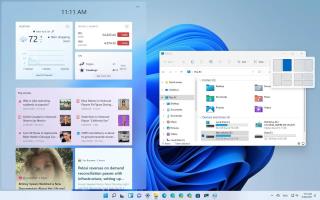
O Windows 11 é a atualização mais significativa que a Microsoft fez na última década, com vários novos recursos e alterações em segurança, produtividade e design, e neste guia, destacaremos e explicaremos os melhores.
A versão mais recente do Windows está sendo lançada lentamente para novos laptops e computadores desktop qualificados. Nas próximas semanas e meses, a empresa expandirá para outros dispositivos, dependendo de muitos fatores, como idade e elegibilidade do hardware, métricas de confiabilidade etc.
Após atualizar para o Windows 11 (versão 21H2) , você notará que muitas coisas mudaram, incluindo a nova interface da área de trabalho que agora inclui um novo menu Iniciar e barra de tarefas. A Central de Ações agora foi dividida em dois recursos, incluindo Central de Notificações e Configurações Rápidas. O Windows 11 apresenta muitas alterações de design com novos materiais Fluent Design e cantos arredondados. Além disso, nesta nova versão, você encontrará novos recursos como Auto-HDR, suporte a aplicativos Linux GUI em WSL, Widgets, Recomendações de limpeza e emulador x64 para dispositivos baseados em ARM. Além disso, para multitarefa, você encontrará recursos como layouts de Snap e grupos de Snap. E o Windows 11 agora lembrará os locais do Windows com base na conexão do monitor e muito mais.
Neste guia , você conhecerá os melhores novos recursos do Windows 11 com os quais você deve se empolgar, desde as alterações de design mais interessantes até os maiores novos recursos e os aprimoramentos ocultos.
Os melhores recursos do Windows 11
Aqui está uma lista destacando os melhores recursos que você deve verificar depois de instalar a versão mais recente do sistema operacional.
1. Novo menu Iniciar
Talvez uma das maiores mudanças no Windows 11 seja o menu Iniciar redesenhado que abandona os Live Tiles em favor dos ícones tradicionais e apresenta um novo design minimalista. O menu foi inspirado no menu em que a Microsoft estava trabalhando para o Windows 10X. Ele flutua acima da barra de tarefas e segue o novo design no estilo do sistema operacional com cantos arredondados e materiais semitransparentes.
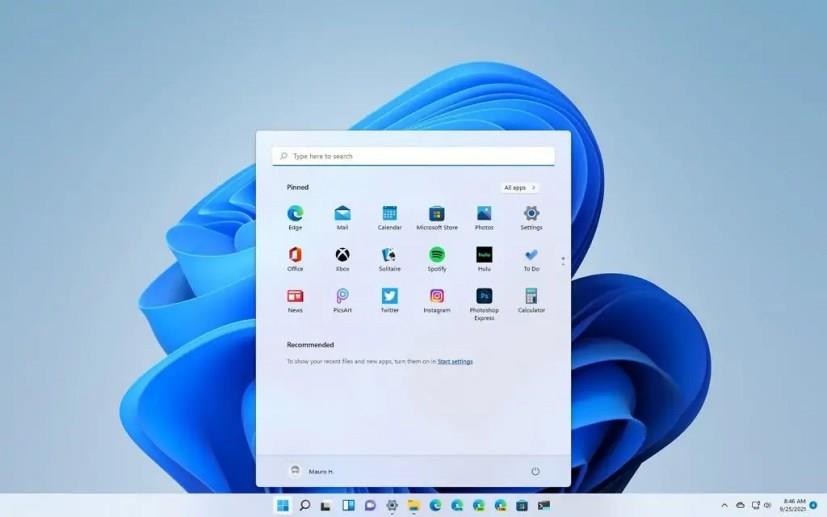
Menu Iniciar do Windows 11
O menu agora está na frente e no centro, em vez de alinhado à esquerda, e funciona como um simples iniciador. Você tem uma seção para fixar seus aplicativos favoritos e há uma seção que mostra seus documentos e instalações recentes. Além disso, o menu agora inclui uma caixa de pesquisa para facilitar a localização de seus arquivos e aplicativos.
Embora o menu Iniciar agora esteja centralizado por padrão, você sempre pode alterar o alinhamento para o lado esquerdo tradicional.
2. Barra de tarefas do Windows 11
Pode parecer semelhante, mas o Windows 11 também apresenta uma nova barra de tarefas, que também está alinhada ao centro da tela. A nova barra inclui um novo botão Iniciar e botões para acessar vários recursos novos e redesenhados, incluindo Pesquisa, Visualização de Tarefas, Widgets e Bate-papo.

Barra de tarefas alinhada centralizada e à esquerda
Existem novas animações para muitas ações e outros ajustes de design, como o novo indicador em forma de pílula que altera o tamanho dos aplicativos em execução para indicar onde eles são minimizados ou maximizados.
Além disso, agora ele vem com “grupos de snap”, que é um recurso que permite que você passe o mouse sobre um aplicativo que pertence a um conjunto de janelas encaixadas na tela para alternar para o grupo encaixado sem precisar reencaixar nada rapidamente.
A bandeja do sistema no canto inferior direito agora inclui ícones relacionados a grupos em um único botão para abrir o novo “Centro de Notificações” e “Configurações Rápidas”.
Embora haja uma nova barra de tarefas, muitos usuários sentirão que esse design dá um passo para trás, pois é menos funcional que a versão anterior. Por exemplo, você não pode mover a barra para o lado superior, esquerdo ou direito da tela. As opções para alterar os tamanhos dos ícones e mostrar os rótulos desapareceram. Você não pode mais soltar aplicativos ou arquivos e nem mesmo ocultar os itens na bandeja do sistema.
3. Central de Notificações e Configurações Rápidas
O Windows 11 agora está dividindo o Action Center em duas experiências, incluindo “Notification Center” e “Quick Settings”.
A Central de Notificações é a nova interface para visualizar suas notificações e calendário. Você pode acessar essas visualizações clicando no grupo de ícones com hora e data ou usando a tecla Windows + atalho de teclado N.
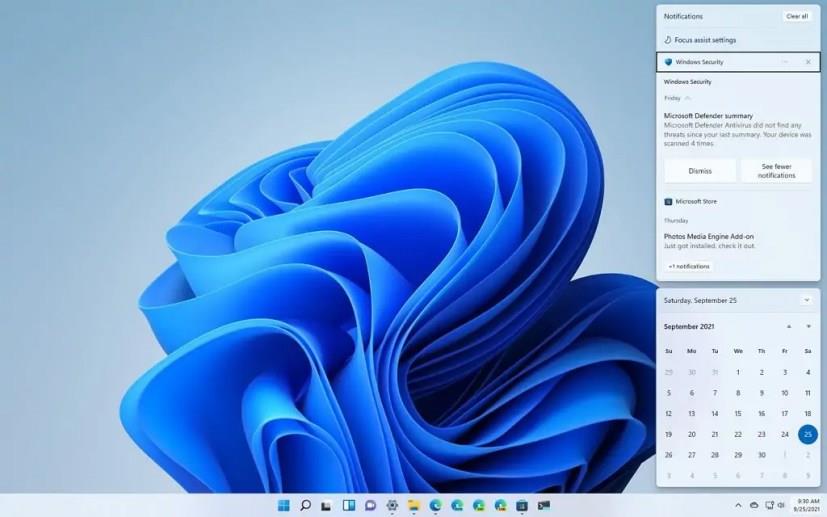
Centro de Notificação
As configurações rápidas incluem controles para gerenciar muitos recursos, como Wi-Fi, Bluetooth, modo avião, economia de bateria, assistente de foco, luz noturna, volume e brilho sem abrir o aplicativo Configurações.
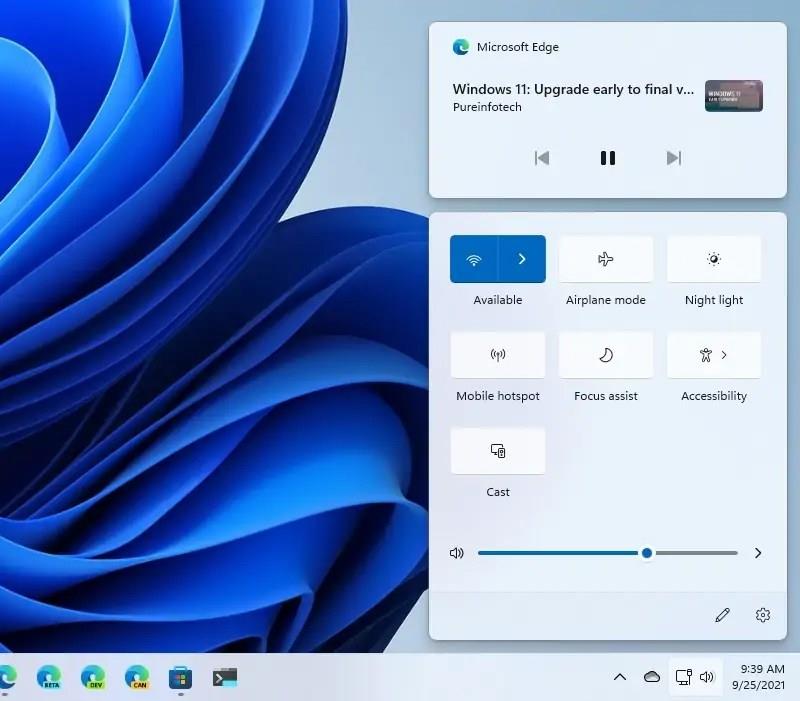
Controles de mídia de configurações rápidas
Você pode abrir a interface clicando no grupo de ícones de rede, volume e energia ou usando a tecla Windows + Um atalho de teclado.
No Windows 11, acima dos submenus Configurações rápidas, você também encontrará controles de mídia ao reproduzir vídeos no Google Chrome, Microsoft Edge ou aplicativos de mídia compatíveis.
4. Widgets do Windows 11
Outro recurso novo no Windows 11 é o Widgets, um novo painel que desliza do lado esquerdo da tela para fornecer diferentes tipos de informações, como previsão do tempo, notícias, rastreamento, esportes, entretenimento e muito mais.
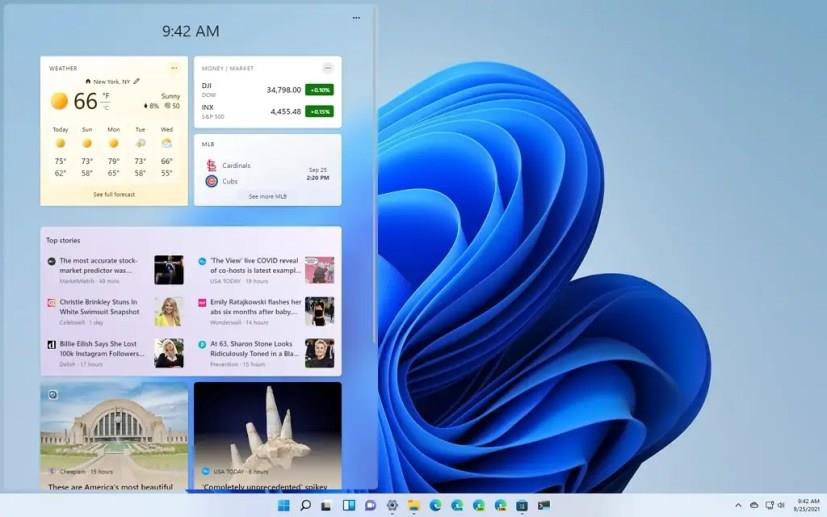
Widgets do Windows 11
Você pode abrir Widgets com o botão dedicado na barra de tarefas ou usando a tecla Windows + atalho de teclado W. Em dispositivos habilitados para toque, você pode deslizar da borda esquerda para abrir a experiência.
5. Layouts de snap e grupos de snap
O assistente de snap recebe dois novos recursos excelentes, incluindo "layouts de snap" e "grupos de snap", para facilitar a organização e o trabalho com várias janelas na tela.
“Snap layouts” está disponível no botão maximizar no File Explorer e em outros aplicativos que fornecem uma ajuda visual para encaixar janelas na tela usando grades diferentes.
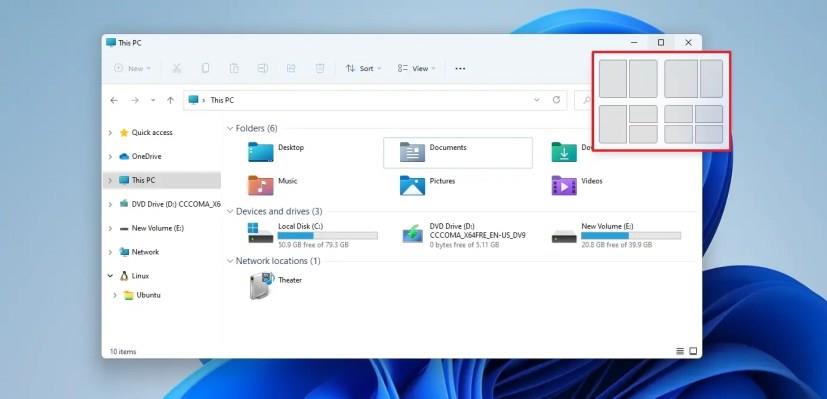
Layouts Snap do Windows 11
Em telas menores, você verá um conjunto de quatro layouts instantâneos ou seis layouts em telas maiores. Você também pode abrir o submenu de layouts de snap com a tecla Windows + atalho de teclado Z.
"Grupos de snap" é uma maneira de voltar rapidamente para seu grupo de janelas de snap ao alternar para um aplicativo diferente. Por exemplo, você pode juntar pelo menos dois aplicativos. Então, se você mudar de repente para outro aplicativo, poderá passar o mouse sobre um desses aplicativos abertos na barra de tarefas para encontrar o grupo de snap e clicar para voltar.
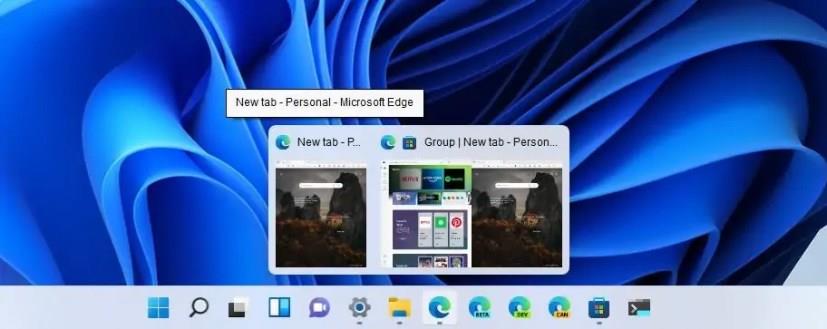
Grupos de snap
6. Explorador de Arquivos Moderno
Embora o File Explorer faça parte do Windows há muito tempo, o aplicativo está finalmente recebendo um aumento de interface muito necessário. Você ainda não está recebendo guias, mas há muitas alterações que tornam o aplicativo novo, mantendo a aparência familiar.
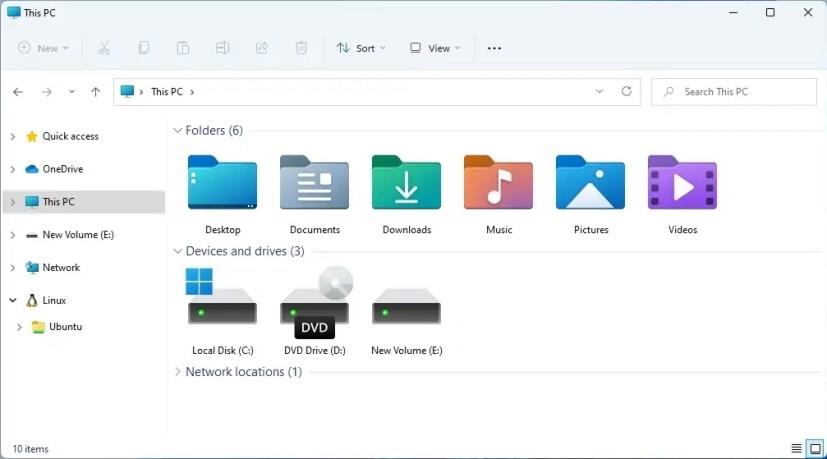
Novos ícones do Explorador de Arquivos
O design foi feito usando o Windows UI Library (WinUI) que inclui novos elementos visuais, animações e controles que correspondem ao estilo do Windows 11.
O Explorador de Arquivos remove o menu estilo faixa de opções e apresenta um novo cabeçalho minimalista que combina a barra de título e o menu em uma interface unificada que inclui a nova barra de comandos.
Além disso, há um novo menu de contexto com materiais semitransparentes e cantos arredondados. O menu “clique com o botão direito” inclui uma linha com comandos comuns como Recortar, Copiar, Renomear, Compartilhar e Excluir e, abaixo, você encontrará as opções que pode usar com esse arquivo específico.
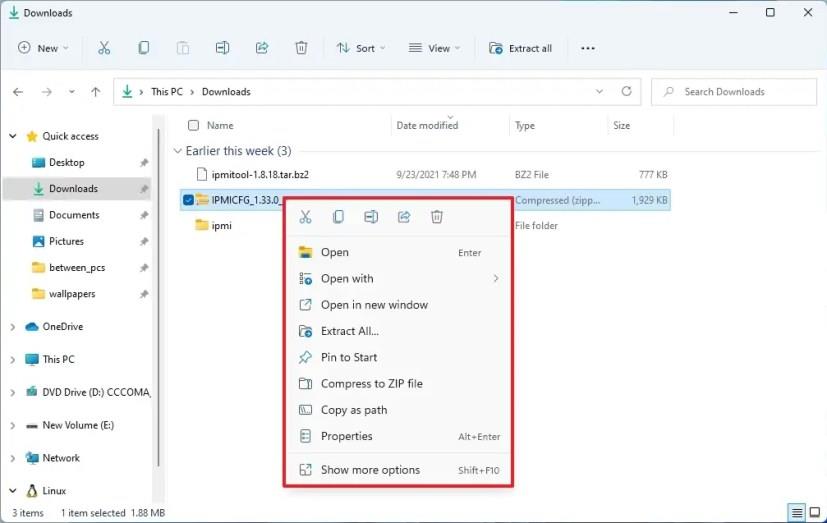
Menu de contexto do Explorador de Arquivos
Juntamente com a nova interface, o File Explorer agora vem com novos ícones padrão com novos estilos, orientações e cores, incluindo três novos designs para o ícone de pasta padrão. Um mostra quando a pasta está vazia, outro um pouco diferente que indica que a pasta possui arquivos, e você ainda encontrará uma versão atualizada do ícone da pasta zip.
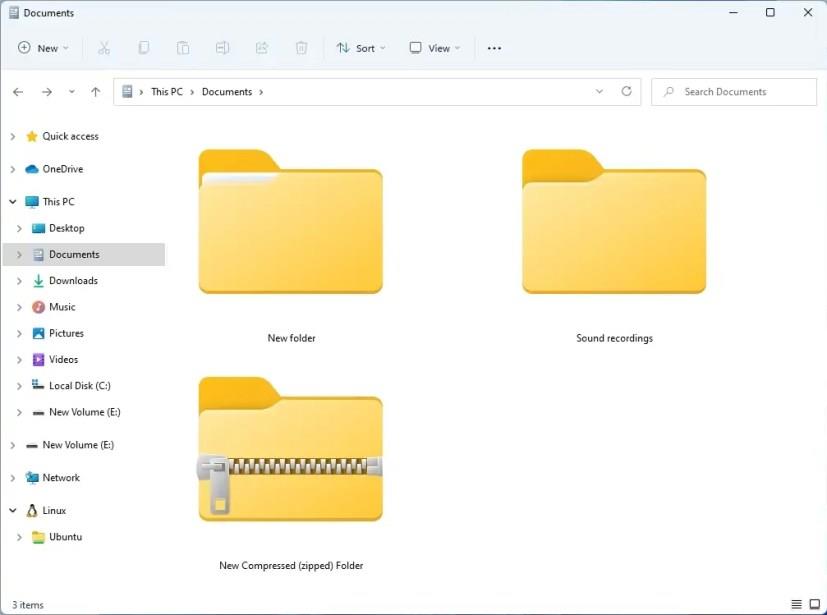
Novos ícones de pasta
Além disso, há uma experiência de compartilhamento atualizada, barra de rolagem e agora o gerenciador de arquivos se integra ao Windows Subsystem for Linux para permitir acesso rápido aos seus arquivos de distribuições Linux.
7. Novo aplicativo de configurações
O Windows 11 também vem com um novo aplicativo Configurações. O novo aplicativo tem uma interface completamente redesenhada, reagrupa e integra novas configurações, porta mais recursos do Painel de Controle, remove a página inicial e muito mais.
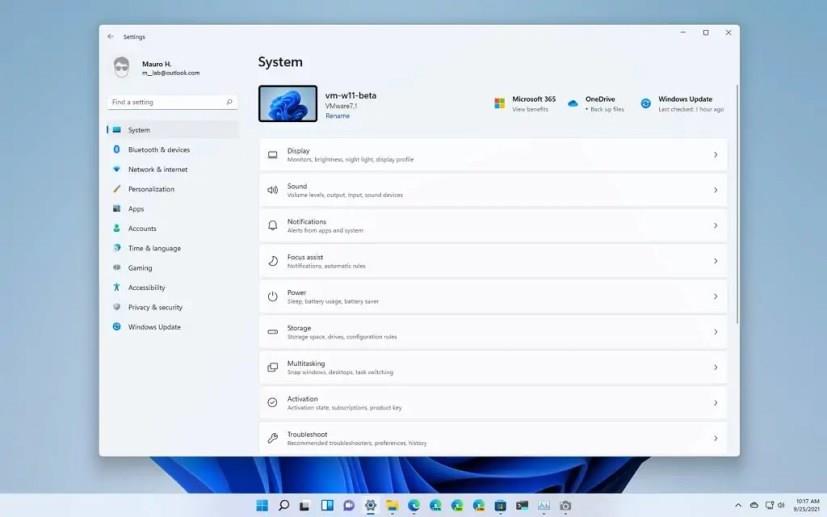
Aplicativo de configurações do Windows 11
Semelhante a outras partes do Windows, o novo aplicativo Configurações apresenta um design moderno com cantos arredondados, interface semitransparente e ícones modernos e coloridos.
A estrutura de navegação é semelhante à versão anterior, mas há mais opções e as configurações são agrupadas usando uma lógica diferente.
O aplicativo não inclui mais uma página inicial. Em vez disso, ao abri-lo, você será levado para a seção Sistema. E à medida que você navega em cada seção, as páginas de configurações serão listadas no lado direito em vez do esquerdo.
Ao percorrer as páginas, na parte superior, você encontrará o novo sistema de migalhas de pão para indicar sua localização atual no aplicativo. Você pode clicar em cada trilha para voltar a uma página anterior.
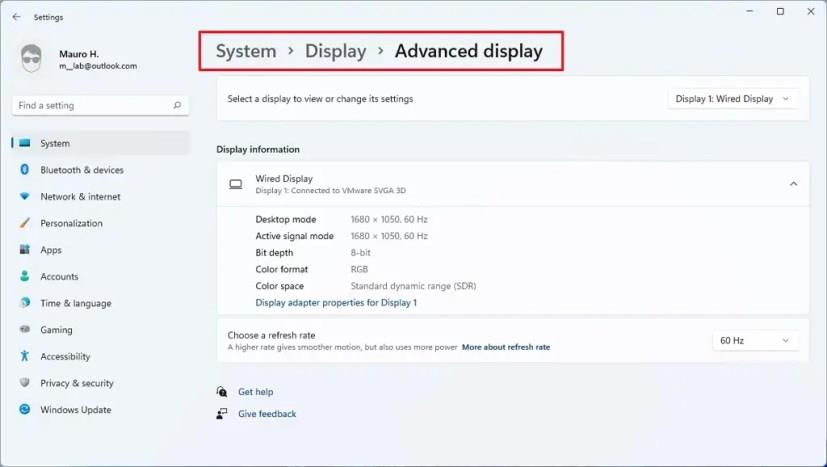
Configurações de trilhas
Além disso, cada seção pode mostrar controles de herói para configurações usadas com frequência ou um recurso específico.
Além disso, o novo aplicativo Configurações agora pode recomendar ajustes de configurações com base em seu estado atual.
8. Auto-HDR para jogos e DirectStorage
Além da produtividade, o Windows 11 também está trazendo algumas melhorias importantes para jogos, incluindo suporte Auto-HDR para jogos, DirectStorage e suporte DirectX 12 Ultimate.
Para os gamers, o Windows 11 também está trazendo um novo recurso conhecido como Auto HDR para jogos. Ele foi projetado para melhorar a experiência de jogo convertendo automaticamente títulos compatíveis de alcance dinâmico padrão (SDR) para alcance dinâmico alto (HDR), que desbloqueia cores mais brilhantes e mais ousadas em telas compatíveis para uma experiência mais imersiva e realista.
Depois de ativar o recurso, você terá uma experiência de jogo mais imersiva e realista com uma maior variedade de cores e luminância em mais de 1.000 jogos para PC DirectX 11 e DirectX 12.
Embora esse seja um dos maiores recursos do Windows 11, ele só é compatível com hardware específico, o que significa que você precisará de um monitor compatível com HDR.
DirectStorage é uma nova tecnologia que permite que os ativos de jogos sejam carregados mais rapidamente na placa gráfica sem sobrecarregar o processador. Em outras palavras, isso significa tempos de carregamento mais rápidos e mundos de jogo mais detalhados. (Esse recurso exigirá as unidades NVMe mais recentes e otimização pelos desenvolvedores do jogo.)
Além disso, o Windows 11 agora oferece suporte ao DirectX 12 Ultimate. DirectX 12 é o padrão de tecnologia para criar e gerenciar jogos, imagens e multimídia (como efeitos visuais e efeitos de áudio) executados em dispositivos baseados no Windows.
9. Recomendações de limpeza
O senso de armazenamento tem um novo recurso conhecido como recomendações de limpeza , um recurso projetado para automatizar o processo de identificação do conteúdo que pode ajudar a liberar espaço no disco rígido do computador.
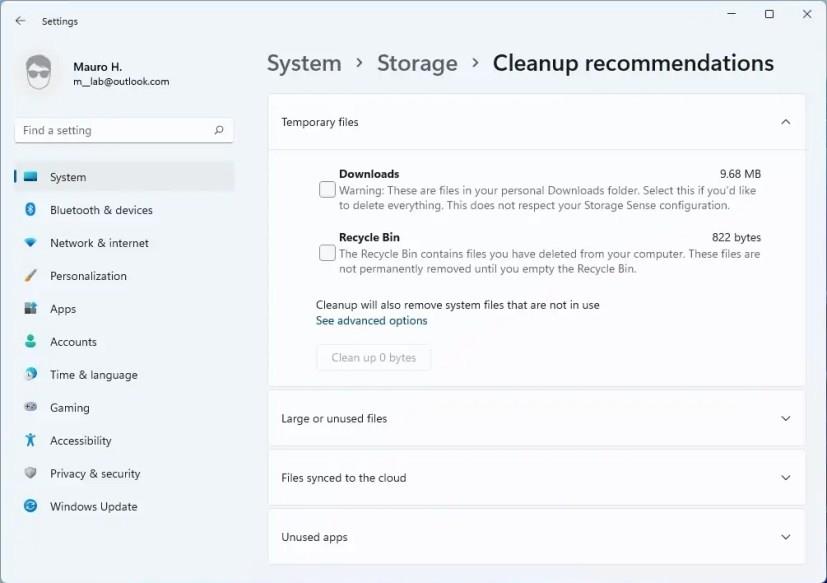
Interface de recomendações de limpeza
O recurso faz parte das configurações de armazenamento. Ele detecta e exibe automaticamente a quantidade de dados que o Windows 11 pode recuperar excluindo arquivos específicos grandes ou não utilizados, desinstalando aplicativos que você não usa e limpando cópias de arquivos já carregados no OneDrive.
O Windows não pode excluir arquivos e aplicativos para você, mas se o dispositivo estiver ficando sem espaço, a página de configurações permite selecionar e excluir arquivos não utilizados e remover aplicativos para liberar mais espaço para outros conteúdos.
10. Discos e volumes
O Windows 10 apresenta uma nova ferramenta de gerenciamento de disco incorporada ao aplicativo Configurações conhecida como Disco e volumes. Embora o SO tenha incluído uma ferramenta para gerenciar unidades por um longo tempo, ainda é um console que faz parte do Painel de Controle. A nova experiência foi construída desde o início com melhorias modernas e acessibilidade em mente. Ele também apresenta melhor integração com recursos como Espaços de Armazenamento e a página de detalhamento de Armazenamento.
Configurações de discos e volumes do Windows 11
A nova ferramenta permite visualizar todas as unidades conectadas ao dispositivo, e você pode criar, redimensionar, formatar e alterar letras para partições.
Além disso, a experiência também tem um recurso oculto, um recurso de monitor de integridade para acompanhar a integridade das unidades de estado sólido (SSDs) Non-Volatile Memory Express (NVMe).
Se houver um problema com o armazenamento, você receberá uma notificação para acessar a unidade e fazer backup dos dados antes que seja tarde demais. A notificação abrirá a página da unidade, onde você poderá encontrar mais informações, incluindo a vida útil restante na unidade, temperatura e espaço disponível.
11. Espaços de Armazenamento
Embora os Espaços de Armazenamento não sejam um recurso novo, a capacidade de gerenciar a experiência por meio do aplicativo Configurações é nova no Windows 11.
Espaços de armazenamento do Windows 11
Usando a nova interface, você pode criar e gerenciar pools e espaços de armazenamento , adicionar e remover unidades e otimizar pools no aplicativo Configurações sem abrir o Painel de Controle ou o PowerShell.
12. Configurações da câmera
Outra mudança no Windows 11 21H2 é a capacidade de gerenciar as configurações de webcams e câmeras de rede .
Configurações de câmeras do Windows 11
Você pode gerenciar recursos como brilho, contraste, configurações de rotação e até ativar ou desativar o HDR de vídeo e o contato visual nas configurações da câmera usando as novas configurações. Os recursos de vídeo HDR e contato visual estão disponíveis apenas em hardware compatível.
13. Compressão SMB
No Windows 11, a “compactação SMB” é um novo recurso projetado para solicitar compactação de arquivos durante uma transferência pela rede. A ideia é tornar as transferências de arquivos mais rápidas e reduzir a largura de banda para arquivos grandes sem compactar arquivos na origem e depois descompactar o conteúdo no destino.
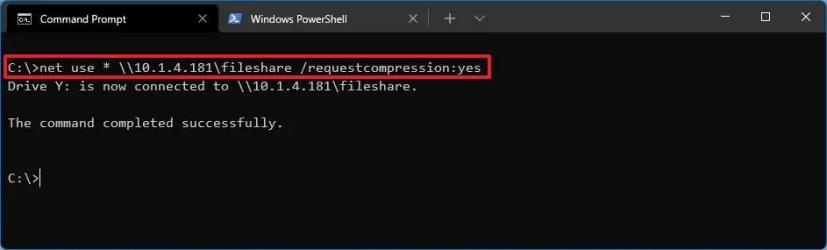
Compressão SMB
O benefício desse tipo de compactação está em redes com menos largura de banda, por exemplo, em computadores ou servidores com adaptadores Ethernet ou Wi-Fi de 1 Gbps. No entanto, você pode não ver o benefício se tiver dois servidores com adaptadores de rede de 100 Gbps com unidades de estado sólido (SSDs). Na prática, pode até levar mais tempo.
14. Suporte a aplicativos WSL Linux GUI
Um dos maiores recursos desta versão é a capacidade de instalar e executar aplicativos Linux GUI (interface gráfica do usuário) como se fossem instalados nativamente no Windows 11.
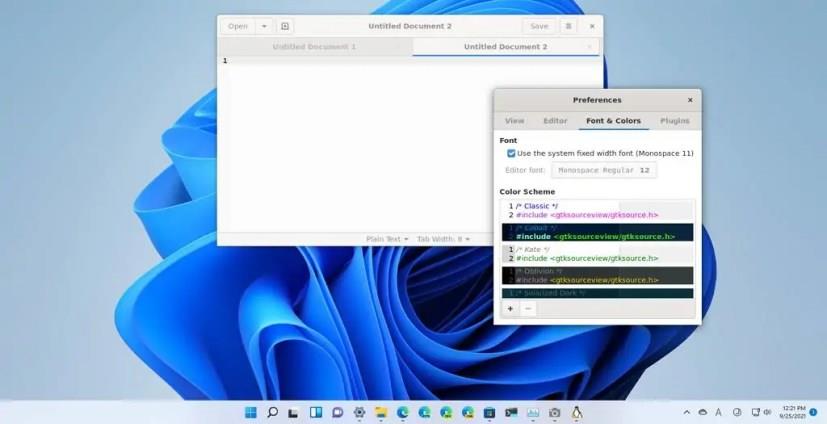
Aplicativos GUI do Linux no Windows 11
O suporte a aplicativos GUI do Linux inclui até suporte para alto-falantes e microfones, o que significa que, se você instalar um aplicativo de mídia, os periféricos passarão e aparecerão no aplicativo. Gráficos 3D acelerados por GPU também são suportados para executar qualquer aplicativo que precise fazer renderização 3D complexa, aproveitando o OpenGL.
Ao usar esse novo recurso do Windows 11, você não precisa executar um servidor X manualmente, pois o WSL inicia automaticamente uma nova distribuição de sistema complementar, que vem com Wayland, servidor X, servidor de áudio de pulso e todos os componentes necessários. Depois de fechar o aplicativo e a sessão WSL, a distribuição do sistema será encerrada automaticamente.
Além disso, os aplicativos serão registrados automaticamente no menu Iniciar, o que significa que você não precisa abrir o console para executar um comando para iniciar o aplicativo.
15. Otimização do sistema
Se você atualizar para o Windows 11, notará que seu laptop ou computador desktop será executado mais rapidamente. Isso ocorre porque a nova versão apresenta várias melhorias ocultas para utilizar melhor os recursos para tornar o sistema mais responsivo e ágil.
Uma dessas melhorias é o trabalho realizado no gerenciamento de recursos que prioriza aplicativos executados em foco (primeiro plano), fornecendo a eles mais processador, memória e outros recursos do sistema. Por exemplo, sob carga pesada (mesmo em 90 ou 95%), o Windows 11 redistribuirá os recursos de computação para iniciar sem atraso ao iniciar um aplicativo.
Essa técnica também se aplica ao próprio shell do Windows, ao navegador e às guias abertas, mas usando o recurso “guias suspensas” que reduz a memória em 32% e 37% do uso do processador.
Essas melhorias ajudam a obter maior vida útil da bateria e melhor desempenho.
Além disso, a Microsoft está tornando o recurso de retomada para suspensão cerca de 25% mais rápido, reduzindo a inanição nos principais threads de processamento para preservar a energia dos threads, e o Windows Hello é até 30% mais rápido.
O Windows 11 reduz a pegada geral. Isso foi feito expandindo o uso de tecnologias de compactação e definindo aplicativos internos não críticos para um estado “stub” que também reduz o espaço no disco rígido, a atividade de download em segundo plano e o tráfego de download.
Além disso, a partir desta versão, as atualizações serão baixadas e instaladas mais rapidamente devido ao mecanismo de atualização, que apenas remove as alterações necessárias, tornando as atualizações até 40% menores.
16. Vários monitores
Você também descobrirá que o Windows 11 21H2 faz um trabalho melhor ao lidar com janelas em uma configuração de vários monitores. Nesta nova versão, você pode conectar um monitor externo para expandir sua tela de trabalho e, ao desconectar o monitor, o aplicativo será minimizado automaticamente. Então, quando você reconectar a tela, o sistema restaurará os aplicativos automaticamente para o local original.
17. Teclado de toque
O Windows 11 também está trazendo melhorias para dispositivos habilitados para toque, e uma das mais notáveis é o novo teclado Touch.
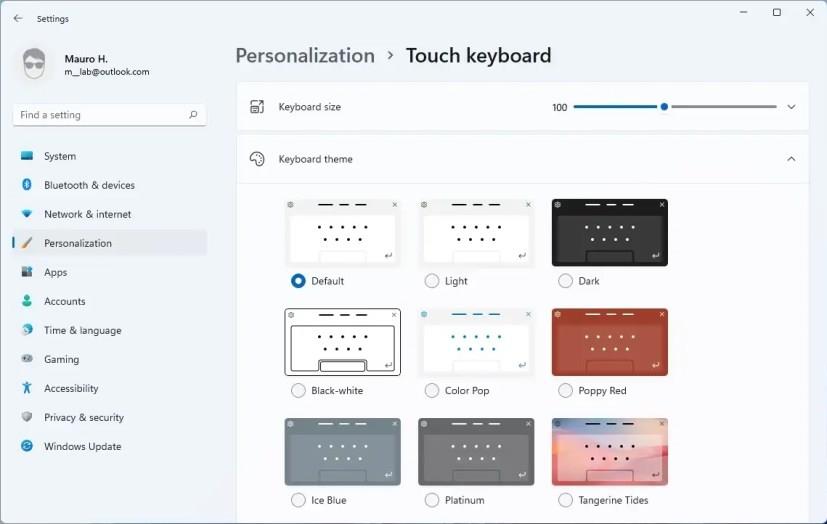
Configurações do teclado de toque
O novo teclado de toque inclui muitas melhorias em relação à versão anterior, incluindo um design aprimorado com cantos arredondados e material acrílico, e agora você pode alterar o tamanho do texto ou o próprio teclado.
Além disso, o teclado de toque agora inclui suporte para temas. Você pode escolher entre doze temas diferentes ou criar um tema personalizado.
18. Experiência pronta para uso (OOBE)
A Microsoft também está aprimorando a experiência pronta para uso, que é o assistente que permite concluir a configuração inicial do sistema operacional com uma nova conta, configurações de privacidade e preferências personalizadas ao configurar um novo dispositivo ou após uma instalação limpa .
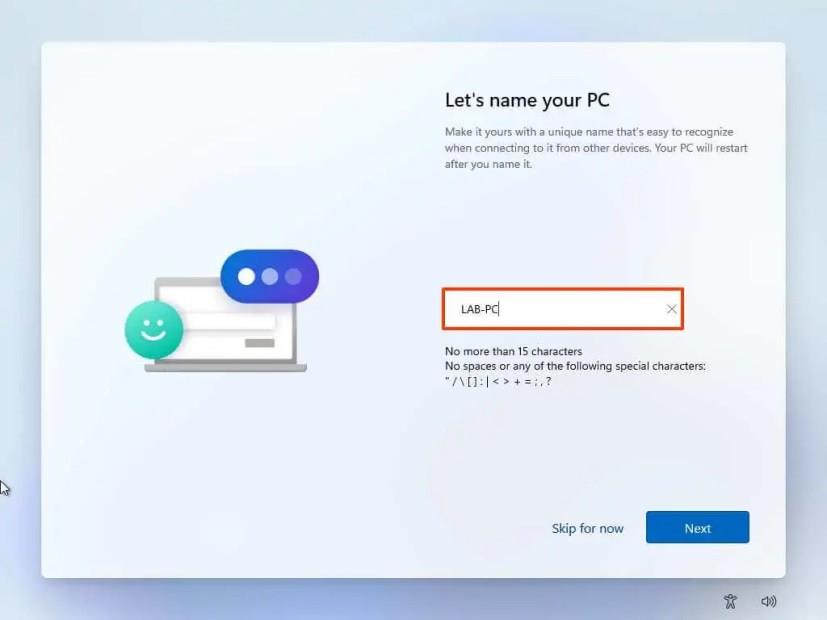
Windows 11 OOBE
A nova experiência se afasta das cores azuis e escuras opacas em favor das cores branca e cinza com uma interface mais intuitiva e amigável para combinar com a nova linguagem de design moderna do Windows 11 21H2.
Você também encontrará novas animações à medida que avança em cada página, e há uma nova opção para definir o nome do computador à medida que você conclui a configuração nesta nova versão.
19. Emulador do Windows 11 x64
Se você tiver um dispositivo baseado em ARM, como o Surface Pro X, depois de instalar o Windows 11, poderá instalar e executar mais aplicativos graças ao novo emulador x64 que permite instalar perfeitamente qualquer aplicativo tradicional e moderno projetado para Processadores Intel e AMD.
Esses são alguns dos melhores recursos e melhorias que vêm com o Windows 11. Você conhece outros tesouros escondidos nesta atualização que não foram mencionados? Deixe-nos saber nos comentários.
A atualização do Windows 11 KB5007262 traz novos emojis 2D em vez do estilo 3D originalmente prometido. Veja como obtê-los.
Pesquisador de segurança divulga vulnerabilidade de dia zero no Windows 11 devido ao baixo pagamento da Microsoft em seu programa de recompensas de bugs.
O evento do Windows 11 começa às 11h ET / 8h PT em 24 de junho e você poderá assisti-lo ao vivo neste site da Microsoft.
A Microsoft planeja sediar um evento de trabalho híbrido em 5 de abril para mostrar os novos recursos do Windows 11 e vender o sistema operacional para clientes comerciais.
Windows 11 para mostrar os requisitos do sistema não atendidos. Vá para Configurações para saber mais sobre a marca d'água em um hardware compatível, mas você pode removê-la.
A Microsoft trará otimizações para jogos em janela e o novo aplicativo Windows HDR Calibration para melhorar a experiência de jogo do Windows 11.
Baixe os papéis de parede do Windows 365 para defini-los como plano de fundo da área de trabalho no Windows 11 ou 10. Detalhes aqui.
A área de transferência inteligente do Windows 11 pode chegar em breve ao Dev Channel para testar novas maneiras de copiar e colar da área de transferência.
O Windows 11 está atualizando o submenu Configurações rápidas com uma nova interface do usuário Bluetooth para alternar, conectar e desconectar dispositivos facilmente.
Agora você pode comprar uma cópia física do Windows 11 Home ou Pro em sua loja de varejo local. A caixa inclui uma mídia USB e uma chave de produto.
O Windows 11 tem um problema que faz com que as unidades NVMe mais lentas tenham um desempenho mais lento do que no Windows 10, e a Microsoft ainda não confirmou e corrigiu o problema.
Primeiro, veja a nova experiência de instalação do Windows 11, incluindo uma interface de usuário totalmente nova para a experiência pronta para uso (OOBE).
O Windows 11 vaza na web confirmando o nome oficial e revelando a nova interface e iconografia moderna.
O Windows 11 (21H2) foi designado para ampla implantação, o que significa que agora está disponível para todos os computadores compatíveis.
A barra de tarefas no Windows 11 está sendo arrastada e solta na próxima atualização de recursos após muitos comentários dos usuários.
O aplicativo Configurações para Windows 11 pode estar recebendo novos controles de herói e lembretes de requisitos para dispositivos sem suporte.
A barra de tarefas do Windows 11 agora pode mostrar notificações dinâmicas (tempo, esportes, finanças, notícias de última hora) nos ícones de widgets. Detalhes aqui.
O Windows 11 é a próxima maior versão do sistema operacional da Microsoft e aqui estão os recursos e alterações esperados e a data de lançamento.
Novos gestos de toque estão chegando ao Windows 11, incluindo gesto para navegar no menu Iniciar, Configurações rápidas, animações e garra.
O Windows 11 Pro agora exigirá uma conta da Microsoft para configurar um novo dispositivo ou instalação limpa, removendo a opção de criar uma conta local.
Quer dar um novo começo ao seu perfil do Twitch? Veja como alterar o nome de usuário e o nome de exibição do Twitch com facilidade.
Descubra como alterar o plano de fundo no Microsoft Teams para tornar suas videoconferências mais envolventes e personalizadas.
Não consigo acessar o ChatGPT devido a problemas de login? Aqui estão todos os motivos pelos quais isso acontece, juntamente com 8 maneiras de consertar o login do ChatGPT que não funciona.
Você experimenta picos altos de ping e latência no Valorant? Confira nosso guia e descubra como corrigir problemas de ping alto e atraso no Valorant.
Deseja manter seu aplicativo do YouTube bloqueado e evitar olhares curiosos? Leia isto para saber como colocar uma senha no aplicativo do YouTube.
Descubra como bloquear e desbloquear contatos no Microsoft Teams e explore alternativas para um ambiente de trabalho mais limpo.
Você pode facilmente impedir que alguém entre em contato com você no Messenger. Leia nosso guia dedicado para saber mais sobre as implicações de restringir qualquer contato no Facebook.
Aprenda como cortar sua imagem em formatos incríveis no Canva, incluindo círculo, coração e muito mais. Veja o passo a passo para mobile e desktop.
Obtendo o erro “Ação bloqueada no Instagram”? Consulte este guia passo a passo para remover esta ação foi bloqueada no Instagram usando alguns truques simples!
Descubra como verificar quem viu seus vídeos no Facebook Live e explore as métricas de desempenho com dicas valiosas e atualizadas.



























